Как исправить iMessage не отправлять изображения на Mac
Не можете понять, почему iMessage не отправляет изображения на Mac?
Одним из преимуществ iMessage перед SMS является возможность обмениваться файлами и мультимедиа.
iMessage также имеет сквозное шифрование, что дает вам уверенность в обмене конфиденциальной информацией со своими контактами. Это также означает, что Apple не сможет прочитать ваши сообщения.
Несмотря на свои преимущества, это не означает, что у iMessage нет своих проблем.
После обновления до macOS Mojave у пользователей начались проблемы проблемы с отправкой фотографий в iMessage. При отправке изображения через iMessage индикатор выполнения зависает на уровне 70-90%.
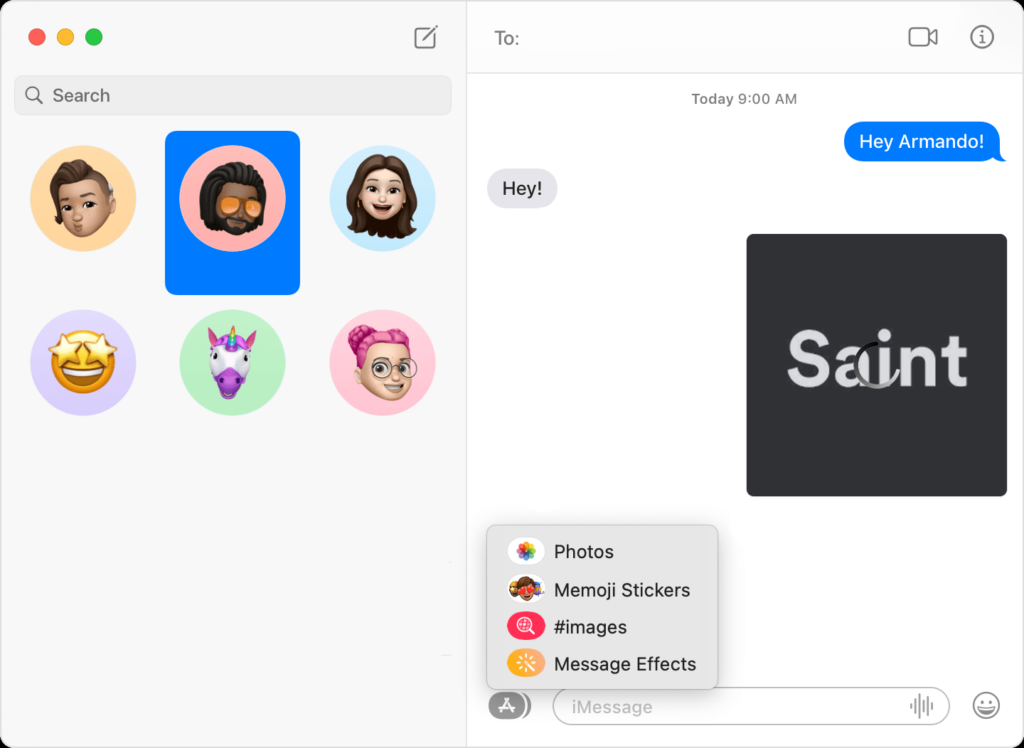
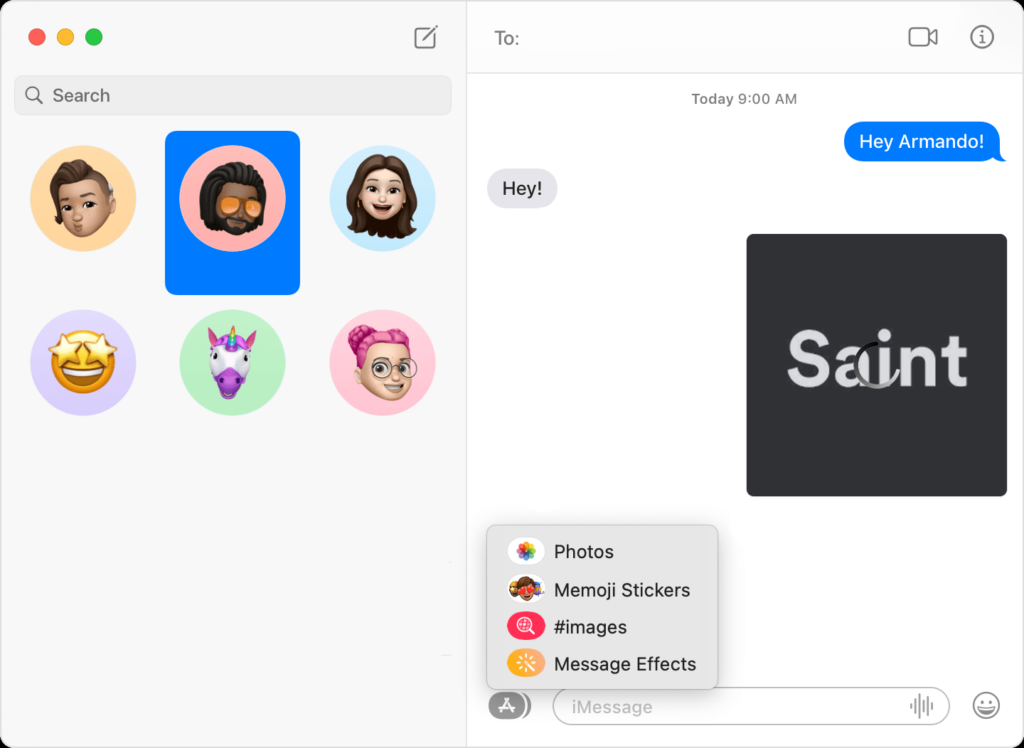
Эта проблема обычно вызвана проблемами, связанными с сервером. Однако это также может быть связано с неправильными настройками пользователя и повреждением данных учетной записи.
В этом руководстве мы покажем вам, что делать, если iMessage не отправляет изображения на ваш Mac.
Давай начнем!
1. Перезагрузите свой Mac.
При использовании вашего Mac различные приложения используют системную память для хранения временных данных и выполнения команд.
Однако неиспользуемые данные могут остаться в системной памяти и вызвать проблемы.
Перезагрузка вашего Mac должна очистите системную памятьудалив временные данные, которые больше не нужны.
Вот что вам нужно сделать:
- Нажмите на значок Apple в левом верхнем углу экрана.
- В раскрывающемся меню выберите параметр «Перезагрузить».
- Дождитесь появления диалогового окна и нажмите «Перезагрузить», чтобы подтвердить свои действия.


Подождите, пока ваш Mac перезагрузится. Вернитесь в iMessage и посмотрите, можете ли вы теперь отправлять изображения.
2. Обновите данные учетной записи.
Проблемы с вашими пользовательскими данными также могут объяснить, почему вы не можете отправлять изображения в iMessage. Это не позволяет вашему Mac подключиться к серверам Apple, что приводит к сбою загрузки файла.
Чтобы исключить это, выполните следующие действия по обновлению данных вашей учетной записи:
- Нажмите Command + пробел на клавиатуре, чтобы открыть поиск Spotlight. Вы также можете нажать на значок Spotlight в правом верхнем углу экрана.
- Найдите «Сообщения» и откройте приложение.
- В левом верхнем углу экрана нажмите «Сообщения».
- Теперь выберите «Настройки».
- Откройте вкладку «Счета».
- Нажмите кнопку «Выйти» рядом с вашей учетной записью.
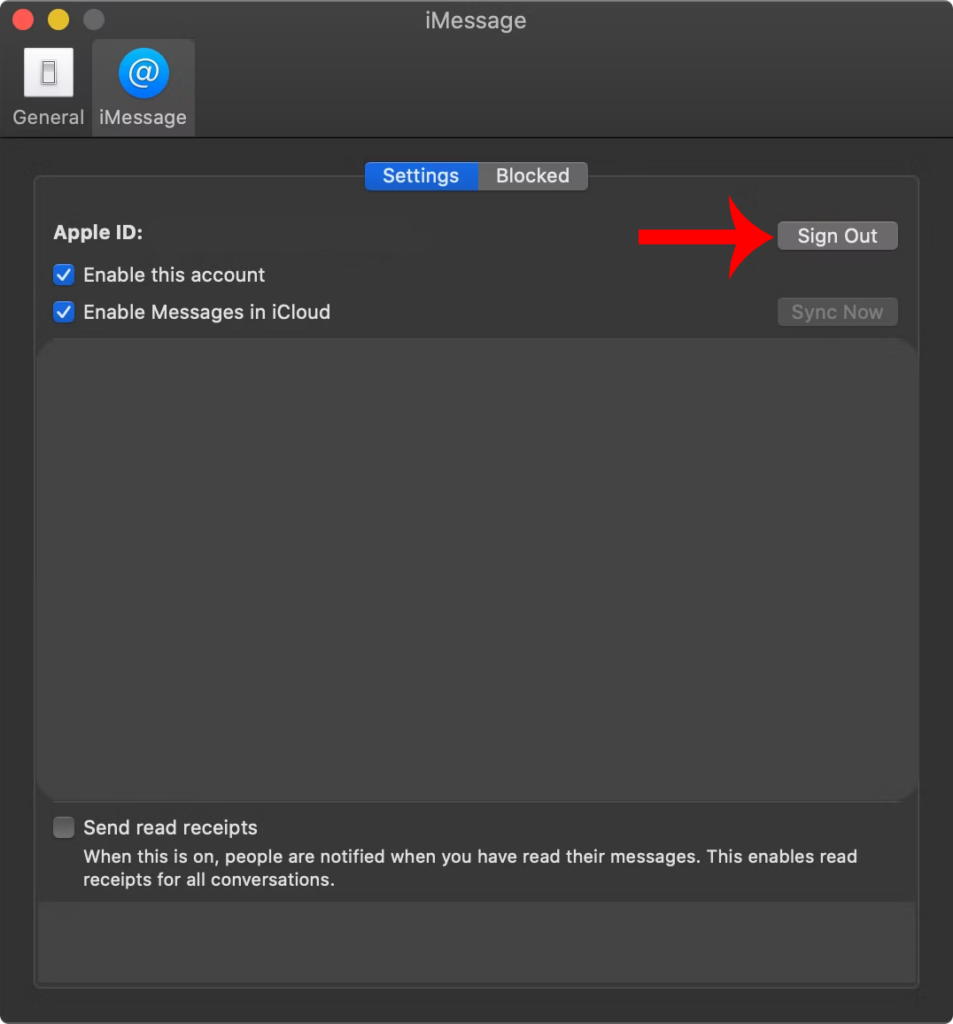
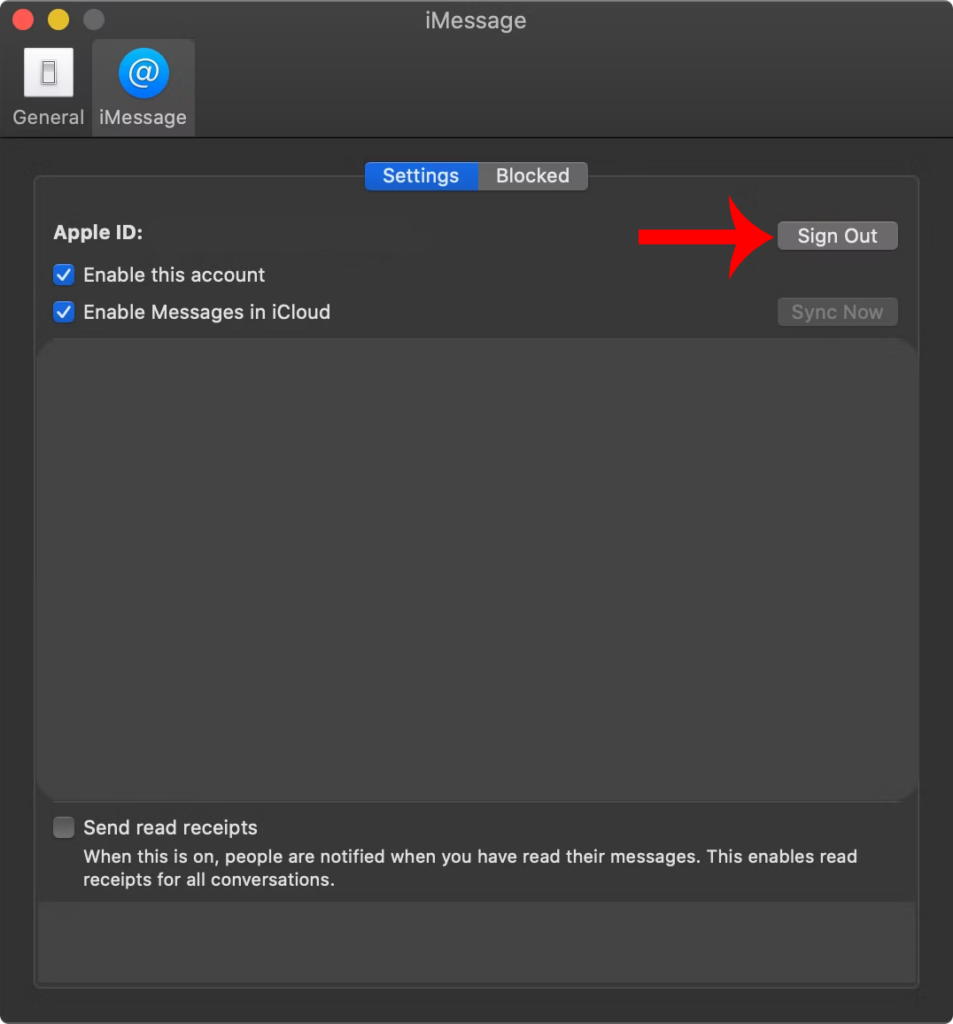
Повторно войдите в свою учетную запись через 2-3 минуты. Попробуйте отправить другое изображение, чтобы проверить, решена ли проблема.
3. Проверьте сетевое соединение.
Нестабильное соединение также может помешать вам отправлять изображения в iMessage.
Чтобы убедиться в этом, запустите тест скорости в вашей сети, используя Фаст.ком. Это должно измерить пропускную способность вашей сети.


Если ваш Интернет медленнее, чем указано в вашем ежемесячном плане, попробуйте перезагрузить маршрутизатор. Это должно обновить соединение между вашим маршрутизатором и серверами вашего интернет-провайдера.
- Подойдите к маршрутизатору и найдите его кабель питания.
- Отключите кабель питания от розетки.
- Подождите 5–10 секунд.
- Снова подключите кабель питания маршрутизатора к розетке.


После инициализации маршрутизатора проверьте его скорость, выполнив еще один тест. Если проблема не устранена, обратитесь к своему провайдеру и попросите его исправить услугу.
4. Удалить файлы БД.
Файлы БД на Mac содержат пользовательские данные для различных приложений и программного обеспечения. В iMessage файлы базы данных хранят историю разговоров, профиль пользователя и настройки.
Со временем эти файлы могут накапливаться и повреждаться.
Если вы не можете отправлять изображения в iMessage, удалите файлы базы данных, связанные с приложением «Сообщения».
Примечание
- Это приведет к выходу из вашей учетной записи iMessage.
- Если резервное копирование iCloud для iMessage отключено, вы не сможете восстановить сообщения на своем Mac.
Учитывая это, вот как вы можете сбросить файлы БД:
- Удерживая клавишу Option на клавиатуре, нажмите «Перейти» в строке меню.
- Теперь откройте папку «Библиотека».
- Откройте папку «Сообщения».
- Определите все файлы с расширением «.db» и выберите их. Удерживайте клавишу Command и щелкните файлы БД.
- Выбрав все файлы .db, перетащите их в корзину.
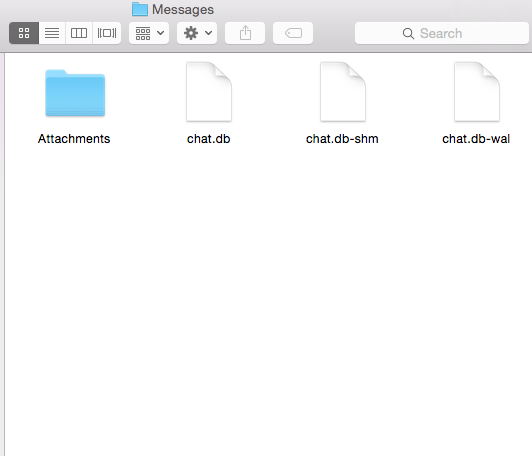
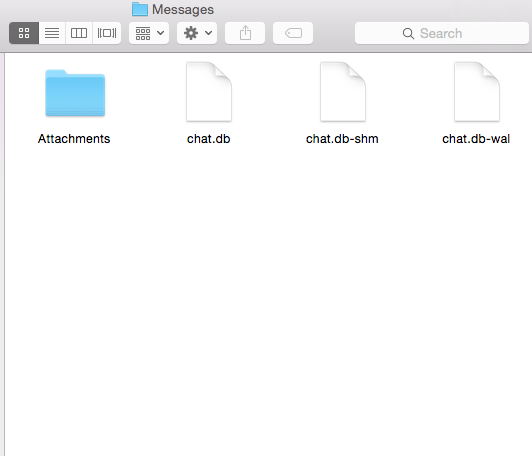
Перезагрузите свой Mac и посмотрите, можете ли вы теперь отправлять изображения в iMessage.
5. Обновите свой Mac.
Неисправные версии macOS также могут быть причиной того, что вы не можете отправлять изображения в iMessage. Чтобы исключить это, посмотрите, есть ли доступные обновления для вашего Mac.
Вот что вам нужно сделать:
- Нажмите на значок Apple в левом верхнем углу экрана.
- Теперь выберите «Системные настройки» или «Системные настройки».
- Если вы выберете «Настройки системы», нажмите «Общие» в левом боковом окне. Затем нажмите «Обновление программного обеспечения» справа.
- Если вы выберете «Системные настройки», нажмите «Обновление программного обеспечения».
- Подождите, пока ваш Mac проверит наличие обновлений.
- Если доступно обновление, нажмите «Обновить сейчас» или «Обновить сейчас».


Примечание
- Если вы используете MacBook, убедитесь, что аккумулятор заряжен как минимум на 50 %. Вы можете просто оставить его включенным в розетку во время обновления.
- Во время установки обновления ваш Mac может перезагрузиться несколько раз.
- Индикатор выполнения обновления также может зависнуть. Когда это произойдет, ничего не делайте. Обновление программного обеспечения может занять несколько минут.
После этого вернитесь в iMessage и проверьте, решена ли проблема.
6. Загрузите файлы из внутреннего хранилища.
Если вы отправляете изображения из внешнего хранилища, это может быть причиной сбоя загрузки.
Как сообщил пользовательпроблема не возникает при отправке изображений из внутренней памяти.
У пользователя есть внешний диск для хранения всех его изображений. Из любопытства он экспортировал изображение на свой внутренний диск и попытался отправить его в iMessage.
Прежде чем отправлять изображения, убедитесь, что они хранятся во внутренней памяти вашего Mac.
Если ни одно из вышеперечисленных решений не помогло, последнее, что вы можете сделать, — это доверить этот вопрос экспертам.
Отправляйтесь в Страница поддержки Apple и найдите проблему, с которой вы столкнулись в iMessage. Вы должны увидеть список возможных решений вашей проблемы и некоторые связанные статьи.
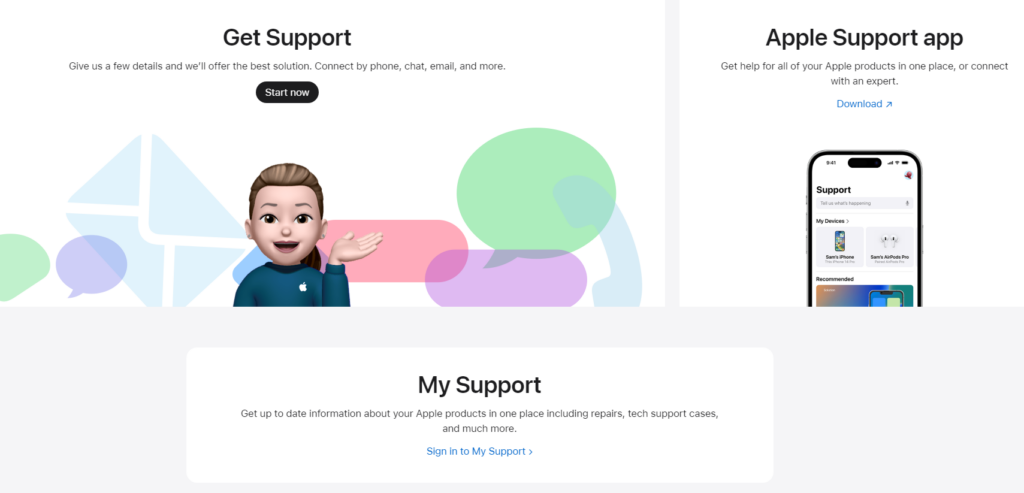
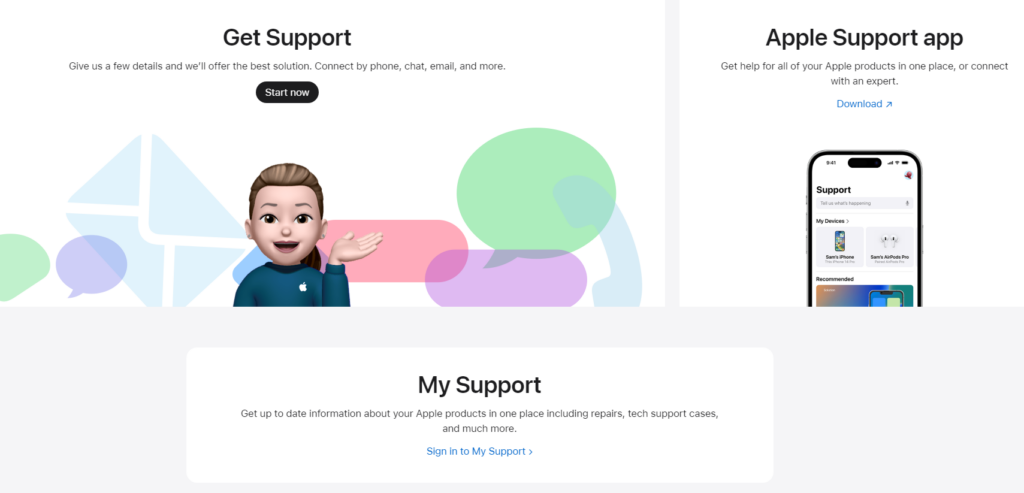
Если доступного решения нет, обратитесь за помощью к их команде через чат или по телефону.
Вы также можете посетить ближайший Apple Store и обратитесь к профессионалу для проверки вашего Mac.
Это подводит нас к концу нашего руководства о том, как исправить iMessage, если он не отправляет изображения на ваш Mac. Если у вас есть вопросы, не стесняйтесь оставлять комментарии ниже, и мы сделаем все возможное, чтобы на них ответить.





